Asanaの基本的な使い方
アカウント作成とセットアップ
Asanaの利用は、アカウント作成から始まります。
簡単なステップで、あなたもプロジェクト管理の達人に!
まずは、Asanaの公式サイトにアクセスして、「無料で始める」をクリック。
メールアドレスを入力すれば、あっという間にアカウント作成のメールが届きます。
リンクをクリックして、基本情報を入力するだけ。
たったこれだけで、あなたもAsanaユーザーの仲間入りです。
プロジェクトの作成と管理
次に、最初のプロジェクトを作成しましょう。
Asanaでは、プロジェクトを「リスト」や「ボード」の形式で管理できます。
例えば、「リスト」形式は、タスクを箇条書きで簡単に把握できるのに対し、「ボード」形式では、タスクを視覚的に追跡できます。
プロジェクト名を決めたら、「+新しいプロジェクト」をクリックし、テンプレートを選択、あるいは空のプロジェクトからスタートします。
ここで、目的に応じたプロジェクトの形式を選びましょう。
タスクの作成と割り当て
プロジェクトができたら、タスクを追加しましょう。
Asanaでは、タスクには期限や担当者を指定できます。
具体的には、「+タスクを追加」をクリックし、タスク名、説明、期限、担当者を設定します。
例えば、「ウェブサイト更新」のタスクには、期限を来週の金曜日に設定し、チームメンバーの一人を担当者として指定できます。
このようにして、プロジェクトを効率的に進めることができるのです。
スポンサードサーチ
効率的なプロジェクトとタスク管理
リスト、ボード、タイムライン、カレンダーの使い分け
Asanaの美点の一つは、プロジェクトやタスクの表示形式が多様であることです。
例えば、リスト形式は、シンプルなチェックリストが必要な時に最適です。
一方、ボード形式は、進行中のプロジェクトの各段階を視覚的に追跡したい場合に役立ちます。
タイムラインは複雑なプロジェクトの全体像を把握するのに適しており、カレンダーは期限が近いタスクを一目で確認できます。
あなたのチームやプロジェクトのニーズに応じて、これらの表示形式を上手に使い分けましょう。
チーム内コミュニケーションの最適化
Asanaは単なるタスク管理ツールではありません。
チームメンバー間のコミュニケーションを促進し、効率化する機能も備えています。
例えば、タスクにコメントを追加することで、関連する全てのメンバーに情報を共有できます。
また、「いいね」やスタンプ機能を使えば、簡単に承認やフィードバックを示すことができます。
これらの機能を活用して、チーム内のコミュニケーションをスムーズにしましょう。
期限と優先度の設定方法
タスク管理の要は、期限と優先度の明確な設定にあります。
Asanaでは、各タスクに期限を設定できるだけでなく、優先度を指定することも可能です。
例えば、「今週中に完了」や「高優先度」などのラベルを使って、チームメンバーに重要なタスクを明示することができます。
これにより、チーム全体が重要なタスクに集中し、効率的に業務を進めることができるようになります。
Asanaの高度な機能と活用方法
タグとフィルターの利用
Asanaのタグ機能は、タスクをカテゴリー別に整理し、迅速にアクセスするための強力なツールです。
例えば、あるプロジェクトに関連するタスクに「緊急」というタグを付け、フィルターを使ってこれらのタスクだけを表示させることができます。
これにより、優先順位の高い作業に素早く取り掛かることができます。
タグはプロジェクトの範囲を超えて、複数のプロジェクトにまたがるタスクの追跡にも使用できるので、非常に便利です。
サブタスクと依存関係の管理
複雑なプロジェクトでは、サブタスクとタスク間の依存関係が鍵となります。
Asanaでは、メインタスクに複数のサブタスクを追加し、それらの進行状況を追跡することが可能です。
また、タスク間の依存関係を設定することで、一つのタスクが完了するまで次のタスクが開始されないように管理することができます。
これにより、プロジェクトの進行をより効果的にコントロールできるようになります。
レポートと分析機能
Asanaのレポート機能を使えば、プロジェクトやチームのパフォーマンスを詳細に分析できます。
例えば、完了したタスクの数や未完了のタスク、各メンバーの負担度などを視覚的に把握することができます。
このデータを活用して、チームの生産性を高めるための戦略を立てることが可能です。
定期的にこれらのレポートをレビューすることで、プロジェクトの進捗を客観的に評価し、必要に応じて戦略を調整できます。
スポンサードサーチ
外部ツールとの連携
Slack、Googleカレンダーとの連携
AsanaとSlackの連携は、チームコミュニケーションをスムーズにします。
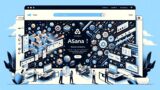
タスクの更新やコメントがSlackに通知され、チームメンバーはリアルタイムで情報をキャッチできます。
さらに、Googleカレンダーと同期することで、タスクの期限をカレンダーに反映させ、スケジュール管理を一元化できます。
これらの連携により、チームは各タスクの進捗を簡単に把握し、効率的なコラボレーションを実現できます。
ガントチャートツールとの統合
プロジェクト管理においてガントチャートは不可欠です。
AsanaとInstaganttのようなツールを連携させることで、タスクの期間と依存関係を視覚化し、プロジェクトの進捗をより明確に追跡できます。

この統合は特に、タイムラインとリソースの管理が重要な大規模プロジェクトにおいて有効です。

Asana APIの活用
AsanaのAPIは、カスタムインテグレーションと自動化のための強力なツールです。
例えば、CRMシステムやカスタムダッシュボードとAsanaを連携させることで、プロジェクトのデータをリアルタイムで把握し、意思決定を迅速化することが可能です。
AsanaのAPIを活用することで、独自のビジネスニーズに合わせた高度なワークフローを構築できます。
実践的なAsanaの使い方
チーム管理とコラボレーションの強化
Asanaを使ってチームの効率とコラボレーションを最大限に引き出すためには、明確なコミュニケーションとタスクの透明性が鍵です。
例えば、週ごとのチームミーティングでの議題をAsanaに事前にアップロードし、ミーティング中はそれらのタスクを基に議論を進めます。
これにより、会議の効率が大幅に向上し、各メンバーが具体的なアクションアイテムを持ってミーティングを終えることができます。
多様な業種でのAsanaの応用事例
Asanaの汎用性は、さまざまな業種でその価値を発揮します。
例えば、マーケティングチームはAsanaを使ってキャンペーンの進捗を追跡し、製品開発チームは新製品の開発プロセスを管理します。
また、教育機関では、イベントの計画や管理にAsanaを利用しています。
これらの事例から、Asanaがチームのニーズに応じて柔軟に対応できることがわかります。
効率化を促進するアドバンステクニック
Asanaの真価は、そのカスタマイズ可能性にあります。
例えば、特定のプロジェクトに関連するタスクに自動的にラベルを付けるルールを設定することで、タスクの管理と追跡を自動化できます。
また、定期的なレポートを自動生成することで、プロジェクトの進捗状況を一目で把握し、必要に応じて迅速に調整を行うことが可能です。


